时间:2021-06-24 11:34:30 作者:陈坤 来源:系统之家 1. 扫描二维码随时看资讯 2. 请使用手机浏览器访问: https://m.xitongzhijia.net/xtjc/20210624/215800.html 手机查看 评论 反馈
有时我们的电脑一个显示器可能不够用,那么如何扩展显示器呢?其实方法很简单,就是通过设置显示选项就可以实现了,下面演示一下Win10怎么设置扩展显示器的方法。别着急,今天小编就针对这个问题,为大家带来win10扩展屏幕主显示器怎么设置的教程,感兴趣的朋友不要错过了。
win10扩展屏幕主显示器怎么设置:
1、首先,需要先找到键盘底部的Windows徽标键以及26个字母键中的“P”键;
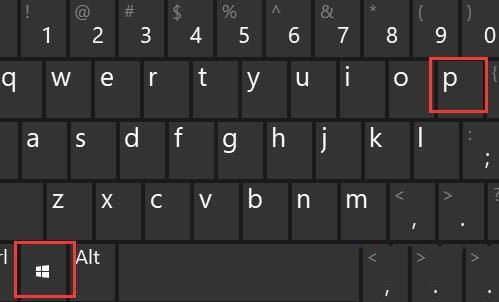
2、接着,按下上文提供的win10扩展屏幕快捷键“Windows+P”,快速打开投影设置界面;
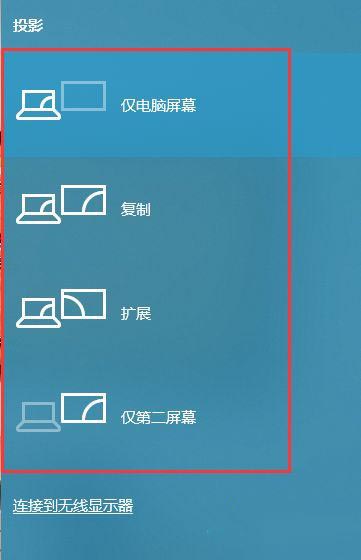
3、使用鼠标左键点击一下“扩展”功能,即可完成win10扩展屏幕的设置了。
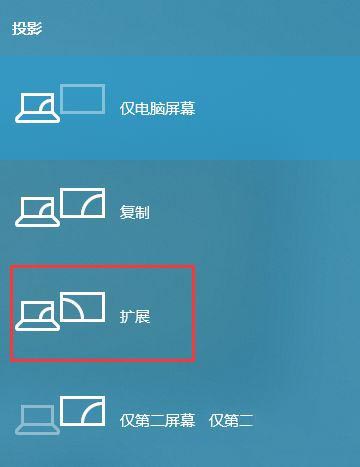
发表评论
共0条
评论就这些咯,让大家也知道你的独特见解
立即评论以上留言仅代表用户个人观点,不代表系统之家立场